Como parte do programa instalado "Word"há um grande número de fontes diferentes. Mas às vezes eles ainda não são suficientes. Isso é especialmente verdadeiro quando você está fazendo algo criativo e deseja embelezar seu trabalho com uma fonte bonita e memorável.
Neste artigo, falaremos sobre como instalarfonte no Word. Descobriremos onde você precisa fazer o download das fontes, onde descompactá-las, quais ferramentas usar para a instalação e muito mais. Vale ressaltar que o procedimento de instalação das fontes é o mesmo para todas as versões do "Word", portanto, seguindo estas instruções, você pode instalá-las tanto na versão 2003 quanto na versão 2016.
Baixando e descompactando
O processo de instalação de fontes no Windows é bonitolongo, porém, por causa disso, não é difícil. Guiado pelas instruções fornecidas, você lidará completamente com a tarefa em questão em poucos minutos. Então, vamos ver como definir uma fonte para o Word.

Inicialmente, você precisa fazer o download.No entanto, tenha cuidado com sites não confiáveis. Em vez de uma fonte bonita, eles podem recompensá-lo com um vírus, o que é altamente indesejável. Uma coisa é certa: se você baixou uma fonte na extensão EXE, remova-a imediatamente. As fontes são baixadas em apenas dois formatos - TTF e OTF. O formato ZIP também é permitido, mas apenas se a fonte tiver sido compactada.
Aqui está uma lista de sites que são cem por cento confiáveis:
- dafont.com
- fontsquirrel.com
- fontspace.com
- 1001freefonts.com
Depois de baixar as fontes deste site, elas serãobaixado no arquivo ZIP. Você precisará descompactá-los. Use qualquer arquivador para isso. Escolha qualquer pasta para extração, mas lembre-se de onde está localizada, isso é necessário para as próximas etapas da instalação.
Atividades preparatórias
Antes de instalar as fontes, você deverealizar algumas atividades preparatórias. Consistem em abrir as janelas necessárias no Windows e têm como objetivo facilitar e agilizar o processo de instalação. Portanto, vamos agora falar sobre quais janelas você precisa abrir em sua área de trabalho.
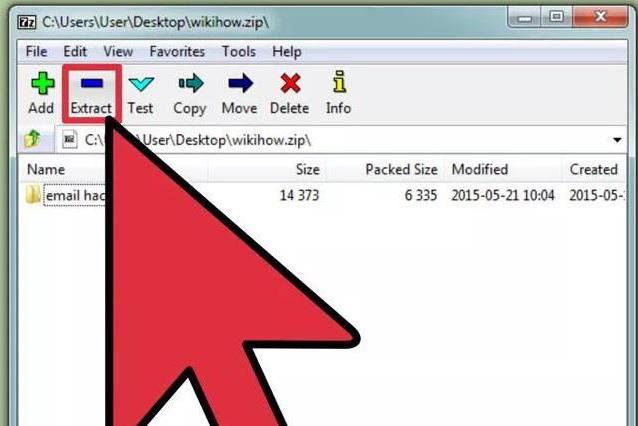
Em primeiro lugar, use o explorador para ir até aquelea pasta onde você extraiu a fonte. Na maioria das vezes, essa pasta se chamará FONT, que se traduz em russo como "Fonte". Ao clicar nele, deixe a janela aberta.
Agora você precisa ir para o "Painelcontrole ". Em diferentes versões do Windows isso é feito de maneiras diferentes. Se você tem o Windows XP, Vista ou 7, então você precisa ir ao menu" Iniciar "e clicar em" Painel de controle ". Se o Windiws 8.1 ou 10, em seguida, clique com o botão direito do mouse no menu “Iniciar” e selecione “Painel de controle.” Se você tiver o Windows 8, poderá usar o atalho de teclado Win + X.
Faça login no serviço desejado
Continuando a falar sobre como definir a fonte para"Palavra", é impossível não falar para onde você precisa ir a seguir. Nesta fase, devemos entrar no serviço de instalação de fontes, no Windows chama-se "Fontes". Ele está localizado no "Painel de Controle". Foi por isso que abrimos a janela com o mesmo nome.
Para facilitar a localização do serviço de que precisamos,mude a exibição dos ícones para "Pequeno" ou "Grande". Acontece que será muito difícil encontrar o elemento necessário no modo de visualização de categoria. O menu Exibir está no lado superior direito da janela Painel de controle. Encontre a lista suspensa e selecione o item apropriado. Agora, entre todos os ícones e elementos, encontre o serviço "Fontes". Seu ícone é exibido como uma pasta com a letra "A" ao lado.

Todos os preparativos foram feitos, agora vamos direto para como adicionar fontes ao "Word".
Instalando fontes
Portanto, antes de adicionar fontes ao "Word",abra a janela "Fontes" e coloque ao lado daquela em que a pasta com as fontes está aberta. Tudo o que você precisa fazer é arrastar os arquivos OFT ou TTF (dependendo de quais fontes você baixou) para a janela de fontes. O processo de instalação começará imediatamente após isso. Não dura muito. Para se certificar de que as fontes estão instaladas, procure na janela "Fontes" o nome das fontes que você baixou.
Você também deve prestar atenção ao fato de que muitas vezesas fontes balançam em seus disfarces diferentes. Assim, uma mesma fonte pode ter mais duas versões: itálico e negrito. Nesse caso, mova todos os três arquivos para a janela "Fontes".
É isso, a fonte está instalada.Aliás, se você não sabe como trocar a fonte do "Word" para a instalada, então é muito simples fazê-lo. No programa, abra a lista suspensa "Fonte" e selecione o nome da fonte instalada. Eles são classificados em ordem alfabética para facilitar a localização.
Incorporação de fonte
Então, como mudar a fonte no "Word", nós járesolvido. No entanto, deve-se ter em mente que essa substituição será exibida apenas no seu computador e em um PC no qual essas fontes também estejam instaladas. Caso contrário, o usuário a quem você soltou o documento não poderá ver sua nova fonte, pois ele simplesmente não a possui no sistema.

Para evitar isso, um muito convenienteopção em "Word" - Incorporação de fontes. Para salvar um documento com esta opção, você precisa ir em "Arquivo" e selecionar "Opções". Em seguida, clique em "Salvar". Agora marque a caixa ao lado de "Incorporar fontes no arquivo" e, na lista suspensa, clique em "Abrir documento".
Depois que essa configuração for feita,seu documento será exibido corretamente em todos os computadores, mas o tamanho aumentará significativamente, pois as fontes foram incorporadas ao próprio arquivo. Então você aprendeu como instalar uma fonte no "Word".












